Find My – фантастическая и недооцененная функция на вашем iPhone, которая пригодится, когда вам это нужно больше всего. Вы можете использовать приложение для отслеживания любых потерянных или потерянных устройств, как и предполагалось в его предшественнике, Find My iPhone. Новая версия, однако, объединяет «Найди мой iPhone» и «Найди моих друзей», чтобы предложить один мощный инструмент геолокации.
Узнайте, как легко отслеживать своих друзей и семью. Кроме того, использование Find My – идеальный способ отслеживать ваши любимые гаджеты Apple, такие как новый набор AirPods или даже ваш iPhone, который просто потеряли на диване.
- Запуск Настройки и выберите свой Apple ID.
- Выбирать Найди мой и включите его.
- Чтобы просматривать свое устройство в автономном режиме, включите Автономный поиск.
- Чтобы данные о местоположении вашего устройства отправлялись в Apple при низком заряде батареи, включите Отправить последнее местоположение.
- Если ваши Apple Watch и AirPods сопряжены с вашим устройством, они автоматически настраиваются при включении функции «Найти меня».
Как найти свой iPhone или другое устройство Apple
Суть Find My состоит в том, чтобы помочь найти iPhone, iPad и часы, которые вы потеряли, потеряли или украли. Функция «Найти меня» работает со службами геолокации, поэтому для начала вам нужно сначала нажать Настройки> Конфиденциальность> Службы геолокации и включите элемент управления. Вы можете использовать Find My, чтобы ваше устройство воспроизводило сигнал будильника, даже если оно было в беззвучном режиме в последний раз, когда вы его использовали. Вы также можете настроить уведомление, когда Find My находит ваше устройство – это полезно, если батарея вашего потерянного устройства разряжена или разряжена или устройство не подключено к Wi-Fi или сотовой сети. Когда ваше устройство будет обнаружено, вы получите уведомление.
Как найти любой iPhone через локатор
Если ваше устройство помечено как потерянное, оно будет заблокировано, и для просмотра его содержимого потребуется ваш пароль. Если ваш телефон не в сети, он заблокируется при включении, и вы получите уведомление по электронной почте, чтобы отслеживать местоположение вашего телефона.
Если вы настроили Find My для этого, ваш номер телефона и сообщение могут отображаться на заблокированном устройстве, так что любой, кто его найдет, может уведомить и даже вернуть его вам. Вы также можете удаленно стереть данные со своего устройства, чтобы ни один искатель не смог вторгнуться в вашу личную жизнь, фотографии, электронные письма или любую другую документацию. Если у вас были кредитные, дебетовые или предоплаченные карты в Apple Pay, режим пропажи отключает эту функцию, чтобы никто не мог списать средства с вашей учетной записи. Вот как настроить Find My для работы с потерянным устройством.
- Запустите приложение Find My.
- Нажмите Устройства вкладка, чтобы увидеть, где все ваши устройства расположены на карте.
- Коснитесь пропавшего устройства.
- Проведите пальцем вверх и коснитесь одной из следующих кнопок:
Воспроизвести звук: Ваше устройство воспроизводит предупреждающий сигнал. (Не носите AirPods, так как звук громкий и пронзительный.)
Как следить за геопозицией с помощью iPhone
Направления: Карты показывают, где находится ваше устройство.
Уведомления: Нажмите, если вы ищете свое устройство и хотите получать уведомления, если кто-то его найдет.
Отметить как потерянное: Нажатие Активировать помечает ваше устройство как потерянное.
- Если вы отметили устройство как потерянное, коснитесь Продолжать. Вы можете ввести свой номер телефона или написать сообщение для тех, кто найдет ваше устройство, чтобы они могли уведомить и вернуть устройство вам.
- Чтобы удаленно стереть данные с устройства, запустите Find My на своем iPhone или iPad.
- Нажмите Устройства вкладку, а затем устройство, которое вы хотите стереть.
- Проведите вверх и коснитесь Стереть это устройство.
- Вы также можете ввести свой номер телефона или сообщение.
Когда вы стираете данные с устройства, вся информация, включая кредитные, дебетовые или предоплаченные карты для Apple Pay, также удаляется, и вы больше не сможете найти ее с помощью приложения «Найти мой» или «Найти iPhone» на iCloud.com. Если вы удалите устройство из своей учетной записи после его стирания, блокировка активации отключится, позволяя другому человеку использовать ваше устройство. Регулярно делайте резервную копию своего iPhone в iCloud на случай, если вам когда-нибудь понадобится восстановить стертые данные на старом или новом телефоне.
Как поделиться своим местоположением
Новое объединенное приложение Find My в iOS 13 позволяет вам делиться своим текущим местоположением с друзьями и семьей. Когда вы впервые запускаете приложение, оно предлагает вам включить службы определения местоположения и выбрать, когда приложение может использовать ваше местоположение: «Разрешить при использовании приложения», «Разрешить один раз» или «Не разрешать». Разрешить при использовании приложения является предпочтительным и наиболее ограниченным использованием, в результате чего одно и то же сообщение появляется снова каждый раз, когда вы открываете Find My на своем устройстве. Вы можете изменить это, перейдя в Настройки> Конфиденциальность> Службы геолокации.
- Нажмите на Мне в правом нижнем углу экрана.
- Включить Поделиться моим местоположением.
- Выберите устройство, с которого хотите поделиться своим местоположением. С несколькими устройствами вы можете выбирать только одно за раз.
- Когда вы делитесь своим местоположением с iPhone, соединенного с Apple Watch с GPS, ваше местоположение переключается на часы, когда оно находится вне зоны действия iPhone.
- Вы можете легко отключить эту опцию, если хотите, чтобы ваше местоположение было конфиденциальным.
Для обмена местоположением требуется согласие, поэтому даже если вы поделитесь своим местоположением, это не означает, что человек, с которым вы делитесь информацией, ответит взаимностью.
Как найти семью и друзей
В iOS 13 вы можете использовать приложение Find My для поиска друзей или членов семьи, заменяя предыдущее приложение Find My Friends в более ранних версиях iOS. Чтобы выбрать, какие контакты вы хотите найти, вам сначала нужно поделиться с ними своим местоположением. Чтобы увидеть местоположение друга, он должен пригласить вас из приложения «Найди меня» на своем устройстве. Вот как это сделать.
- Нажмите на Люди в левом нижнем углу Find My и коснитесь Начать публикацию местоположения кнопка. Find My предлагает контакты, с которыми можно поделиться местоположением, но вы можете пригласить кого угодно.
- Делитесь своим местоположением со следующими интервалами: Поделиться в течение одного часа, Поделиться до конца дня или Поделиться на неопределенный срок.
- Просмотрите информацию под именем вашего контакта и попросите разрешения следить за его местонахождением.
- Если они одобрят ваш запрос, их местоположение появится на вашей карте. Теперь вы можете прекратить делиться своим местоположением, если хотите.
- Apple разработала приложение Find My для автоматического обновления местоположений для людей и устройств каждую минуту, но если это не работает, коснитесь имени человека или устройства, чтобы открыть его карту и обновить его местоположение, или просто закройте и перезапустите приложение.
Find My – это глубокое приложение, которое концентрируется на обнаружении и отслеживании как людей, так и устройств. Его использование – лучший способ найти пропавшее устройство и принять меры, если вы считаете, что устройство попало в чужие руки. Это также хороший способ следить за друзьями или близкими во время путешествий или в повседневной жизни. Однако вы должны настроить его на всех своих устройствах. перед в чрезвычайной ситуации он может оказать вам оптимальную помощь.
Использование AirTags с Find My
Долгожданные AirTags от Apple появятся на полках магазинов в 2021 году, и неудивительно, что они предназначены для работы с приложением Find My для отслеживания… ну, чего угодно. Это дает приложению Find My новые функции, но, к счастью, все это интуитивно понятно. После того, как вы настроили свои AirTags, вот основы использования Find My с ними:
- Откройте приложение Find My
- Выберите Предметы вкладка
- Найдите имя AirTag, который вы хотите найти, и выберите его. Теперь вы увидите его местоположение (или последнее известное местоположение) на карте с отметкой времени, когда оно было выполнено в последний раз. Поскольку AirTags в основном работают, отправляя пинг с устройств Apple, чем больше будет iPhone и т. Д., Тем точнее будет эта информация.
- Если вы ищете ближайший AirTag, выберите Находить вариант со стрелкой вверх. Это превратит ваш iPhone в маленький компас со стрелкой, которая будет поворачиваться в направлении вашего AirTag и даст вам представление о том, насколько он близко. Чтобы это работало, необходимо включить доступ к геолокации!
- Вы также можете выбрать воспроизведение звука, чтобы найти свои AirTags и аналогичные параметры.
Найти моих и сторонних разработчиков

1 min read
WhatsApp начинает тестировать отправку видео высокого качества на iOS и Android, Material-You Design для всплывающих уведомлений

1 min read
Предварительное бронирование Realme Narzo 60 Series в Индии начнется 6 июля; Оперативная память, детали хранилища дразнили

1 min read
Запуск Samsung Galaxy S21 FE 5G Snapdragon 888 SoC в Индии подтвержден на июль
Latest Posts

1 min read
Источник: china-phone.info
Как найти iPhone или iPad с компьютера через iCloud

Устройства компании Apple отличаются высокой ценой, которая оправдывается их качеством, как с технической, так и с программной точки зрения. Это делает их привлекательными для злоумышленников, которые могут украсть iPhone, iPad или другое устройство на операционных системах iOS или MacOS для их продажи. Корпорация Apple прекрасно это понимает, и она постоянно дорабатывает безопасность своих устройств, представляя все новые функции их защиты от преступников.
Современные iPhone и iPad имеют встроенный сканер отпечатка пальца, который позволяет их владельцам с легкостью разблокировать устройство, без необходимости регулярного ввода пароля, но с повышенным уровнем безопасности. Также в iOS 5 в 2010 году была представлена функция «Найти iPhone», которая позволяет пользователям iCloud отследить, где находятся устройства, подключенные к их учетной записи. О том, каким образом настроить работу данной функции и как найти Айфон с компьютера используя iCloud, пойдет речь в данной статье.
Как настроить «Найти iPhone» для отслеживания через iCloud
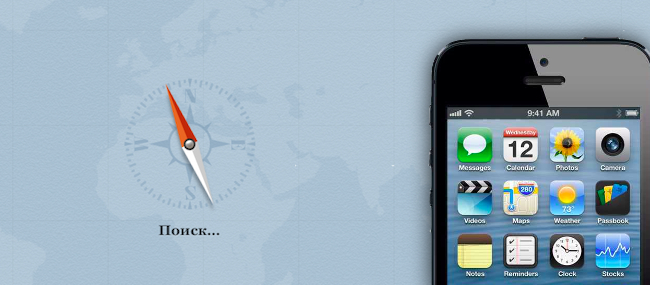
Функция «Найти iPhone» является крайне полезной, и при первичной активации нового устройства от компании Apple, операционная система самостоятельно предлагает включить ее. Она может пригодиться не только, если телефон, планшет, плеер или другое устройство от Apple было украдено. При желании через него можно отследить местоположение девайса, что полезно для родителей, которые хотят узнать, где находится их ребенок. Также функция «Найти iPhone» поможет отыскать потерянное устройство, которое могло выпасть из кармана и до сих пор лежит нетронутым. Имеется и масса других сценариев, когда может потребоваться отследить местоположение Айфона или Айпада.
Если при первой настройке функция «Найти iPhone» не была активирована, это можно сделать в любой момент времени. Чтобы ее включить:
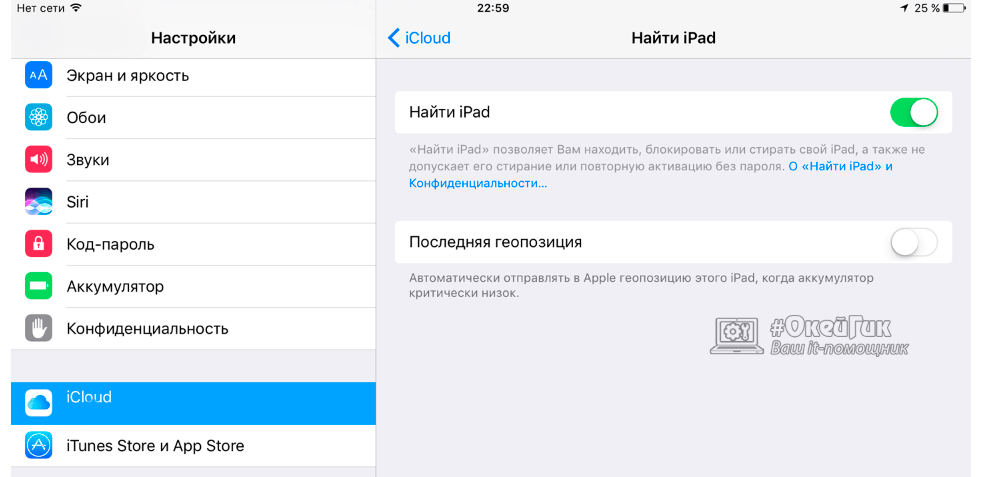
- Запустите приложение «Настройки» на своем устройстве;
- Далее перейдите в пункт «iCloud» и выберите в списке настроек «Найти iPhone» (или iPad, iPod). Активируйте данную функцию;
Важно: Также можно включить функцию «Последняя геопозиция», при активации которой каждый раз во время разрядки аккумулятора, устройство будет отправлять на сервера Apple информацию о своем местоположении в данный момент времени.
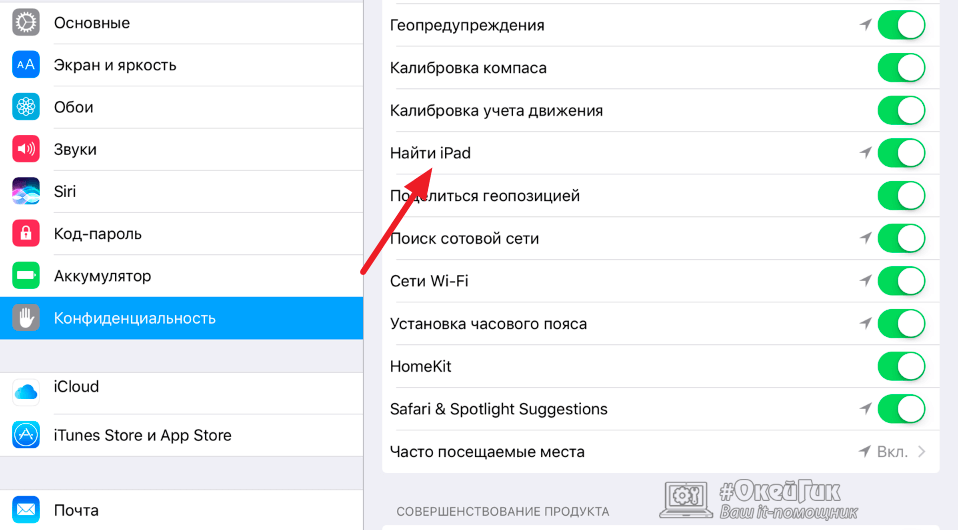
- После этого в настройках перейдите в «Конфиденциальность» и выберите пункт «Службы геолокации». Убедитесь, что они включены;
- Пролистайте список функций геолокаций вниз до параметра «Системные службы» и выберите его;
- Здесь необходимо включить настройку «Найти iPhone» (или iPad, iPod).
После выполнения описанных выше действий, функция «Найти iPhone» станет активной на устройстве, и его можно будет отследить через iCloud.
Обратите внимание: Если вы имеете несколько устройств от Apple, привязанных к одной учетной записи iCloud, настраивать функцию «Найти iPhone» необходимо для каждого из них отдельно.
Как найти iPhone или iPad с компьютера через iCloud
Если Айфон или Айпад необходимо найти, сделать это можно через любое устройство с доступом к интернету. На другой iPhone или iPad можно загрузить специальное приложение из AppStore, которое называется «Найти iPhone». Делать это не обязательно, поскольку также можно найти потерянный гаджет через сайт iCloud.
При этом важно, чтобы были выполнены следующие условия:
- Функция «Найти iPhone» должна быть включена;
- Устройство должно быть подключено к сети Интернет;
- Аккумулятор девайса не должен быть разряжен. Если он разряжен, и в настройках включена функция отправки последней геопозиции, можно будет узнать место, где в последний момент находилось устройство.
Чтобы найти Айфон или Айпад с компьютера через iCloud, необходимо сделать следующее:
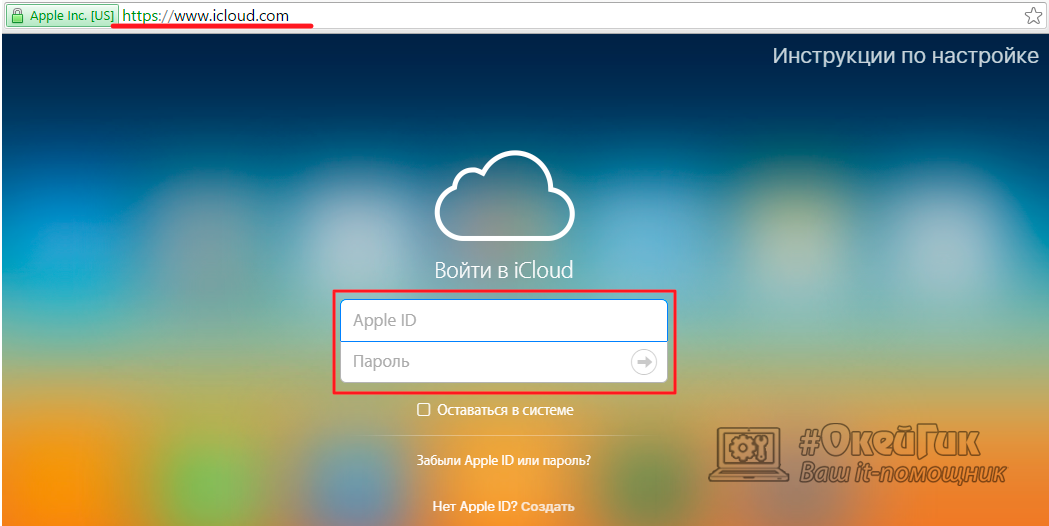
- Зайдите на сайт iCloud.com;
- Введите свой Apple ID и пароль от него, после чего нажмите на подтверждения входа;
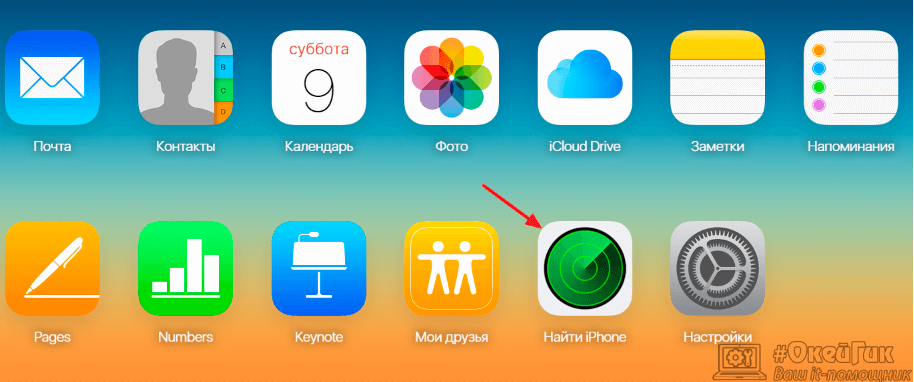
Далее откроется меню приложений, где необходимо выбрать «Найти iPhone»;
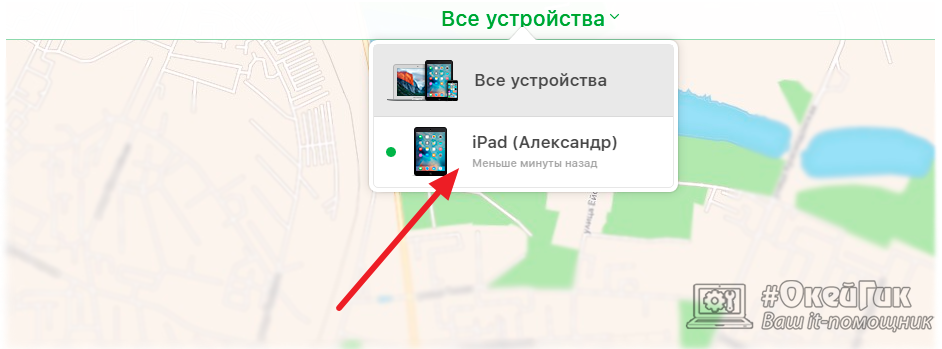
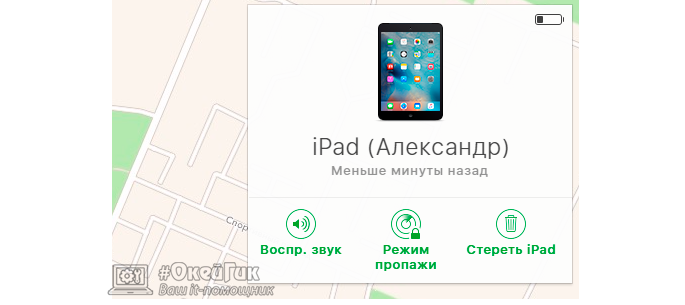
Откроется список действий с информацией о заряде устройства, что важно при его поиске. Пользователю предложат воспользоваться одной из следующих возможностей:
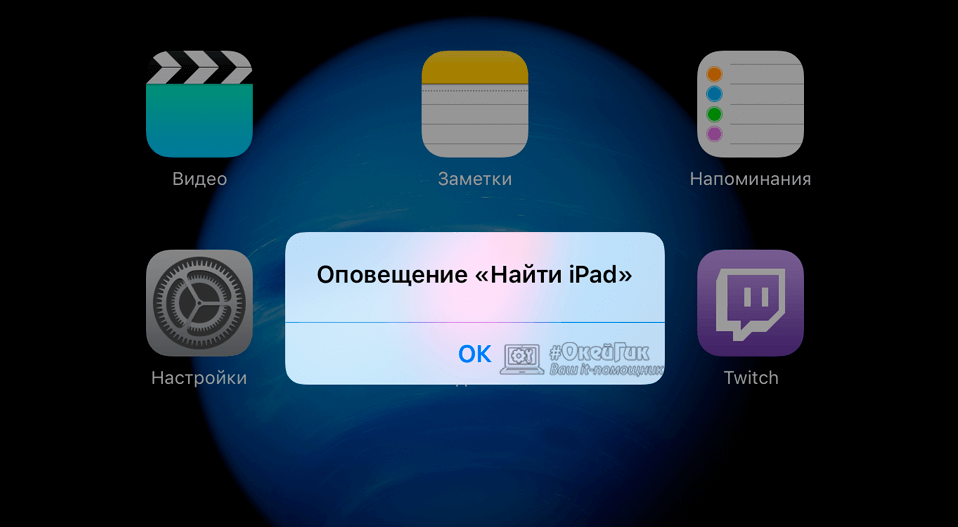
-
Воспроизвести звук. Если выбрать данное действие, на искомом устройстве включится стандартная мелодия и появится оповещение о его поиске. Важно: Звук включится даже в том случае, если устройство стоит в режиме «Без звука».
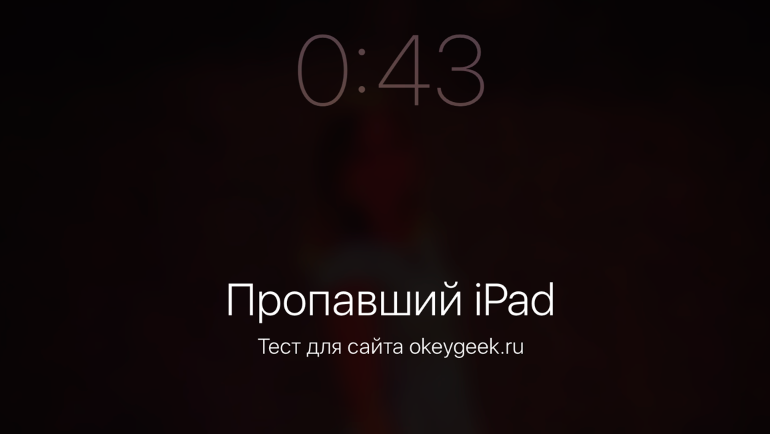
Режим пропажи. Основная функция при поиске устройства. Выбирая ее, необходимо ввести номер телефона, а также сообщение для похитителя или человека, который нашел телефон. Например, можно написать, что за устройство при его возвращении полагается вознаграждение.
При активации режима пропажи, устройство блокируется, и на его экране блокировки будет отображаться отправленное сообщение с предложением позвонить по введенному номеру. Чтобы снять блокировку с устройства, потребуется ввести пароль.
Важно: Если потерянное устройство выключено или отключено от интернета, все равно можно использовать любую из приведенных выше функций. На серверах iCloud сохранится команда, и она будет выполнена при подключении утерянного гаджета к сети.
Основным инструментом поиска устройства через функцию «Найти iPhone» является карта. На ней отображается точное местоположение потерянного девайса. Местоположение определяется довольно хорошо, но проблема может возникнуть, если устройство находится у злоумышленника в многоэтажном доме, поскольку точно определить этаж, где находится Айфон или Айпад, не получится.

Что делать, если не настроена функция «Найти iPhone»
Не все пользователи думают о безопасности своего устройства и сохранности личных данных до тех пор, пока их смартфон или планшет не окажется у злоумышленников. Если функция «Найти iPhone» не была включена, но устройство пропало, обнаружить его местоположение или заблокировать девайс удаленно не получится. В такой ситуации рекомендуется выполнить следующие действия:
Шансов вернуть устройство, если отключена функция «Найти iPhone», практически нет, и самое главное в данной ситуации максимально обезопасить свои личные данные от их использования злоумышленниками.
Источник: okeygeek.ru
Как использовать Find My iPhone на Mac, чтобы найти устройство

Всемогущий эксперт по написанию текстов, который хорошо разбирается в проблемах Mac и предоставляет эффективные решения.
Найди мой iPhone на Mac также может использоваться на Mac или аналогично тому, как его можно использовать на телефоне. Find My iPhone был одним из лучших выдающихся достижений Apple, позволявшим пользователям мгновенно находить свои немного дорогие и важные повседневные гаджеты.
Вы даже можете использовать эту функцию, чтобы помочь найти свой iPad и даже компьютер Mac, а также iPhone, также вы можете использовать Find My iPhone, чтобы отслеживать положение вашего устройства и заставлять его издавать шум, чтобы помочь вам в некотором разобраться. быстро и легко.
И даже если ваш iPhone пропал или его забрали, первое, что вам действительно нужно сделать, это проверить функцию Apple, которая называется «Найти iPhone на Mac». В дополнение к этому другие устройства Apple также могут делать то же самое, что и ваш Mac.
Вы можете найти свой Mac, выполнив эти несколько простых шагов, подключив его к своей учетной записи iCloud и активировав «Найти Mac» в программном обеспечении своего компьютера.
Часть 1. Использование функции «Найти iPhone» на рабочем столе Mac
Вот как найти мой iPhone на Mac с помощью настольного компьютера:
- Используя любое устройство Mac или даже iPhone, откройте Системные настройки Mac.
- Щелкните, чтобы открыть меню iCloud, которое соответствует цветному значку синего облака.
- Прокрутите вниз, пока не найдете «Найти Mac» в списке пунктов меню. Прокрутите список меню и найдите «Найти Mac».
- Просто установите флажок и, если рядом с «Найти Mac» нет синей галочки, повторите процесс.
- Поэтому, если вы решите разрешить Find My Mac полностью использовать местоположение вашего компьютера, появится всплывающее окно. Следует нажать «Разрешить».
- После этого рядом с «Найти Mac» появится синяя галочка, подтверждающая, что инструмент будет использовать местоположение вашей системы.
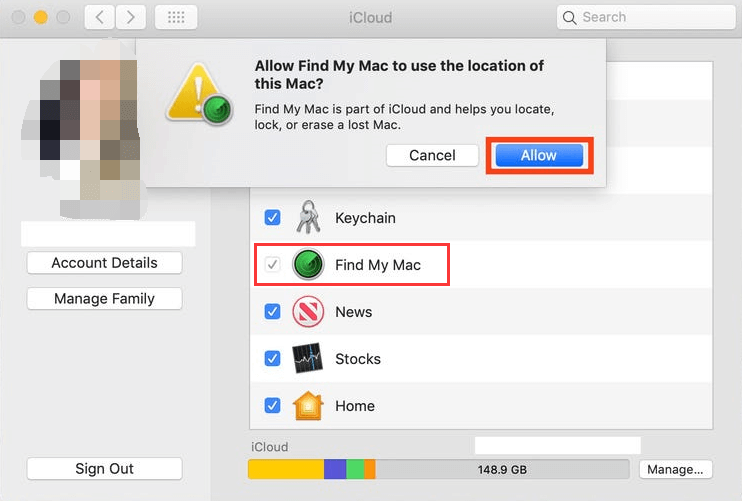
Часть 2. Использование iCloud для поиска устройства Mac
Вы также можете использовать iCloud, чтобы найти мой iPhone на Mac. Вот как это сделать:
- Зайдем на https://www.icloud.com/find чтобы начать работу.
- Войдите в iCloud, используя Apple ID или адрес электронной почты, подключенный к вашему Mac, а также свой пароль. На этом этапе в строке меню вашего Mac вы все еще можете заметить всплывающее окно, информирующее вас о недавнем входе в вашу учетную запись iCloud, а также код подтверждения. После ввода данного кода подтверждения щелкните стрелку.
- После входа в систему вы попадете в раздел «Найти iPhone».
- Чтобы получить меню быстрого доступа, щелкните «Мои устройства» в центре страницы.
- Когда вы уже выбрали свой Mac, такие пользователи, как вы, могут просто воспроизвести аудио, чтобы помочь вам найти его, обезопасить свой Mac, чтобы никто никогда не попытался открыть его без ключа шифрования, или, возможно, удалить ваш iCloud с вашего устройства. .
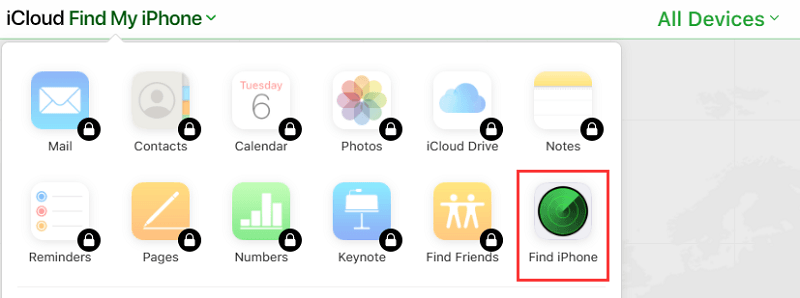
Часть 3. Удаление Find My iPhone с устройства
Чтобы получить этот самый простой и легкий вариант, вам нужно сделать это через iCloud.com на ПК. Как правило, это был самый быстрый способ получить доступ к своему iPhone.
- Откройте iCloud.com в своем браузере, затем войдите в свою учетную запись iCloud. Независимо от того, какие устройства вы хотите использовать, чтобы открыть его, иногда может потребоваться проверка.
- Просто выберите «Найти iPhone» на Mac.
- Затем выберите «Все устройства».
- Выберите устройства, которые вы хотите удалить, щелкнув по ним.
- Просто выберите вариант, при котором учетная запись будет полностью удалена.
- Затем они попросят вас подтвердить удаление и аутентификацию, указав пароль вашей учетной записи iCloud, и это сделает удаление официальным.
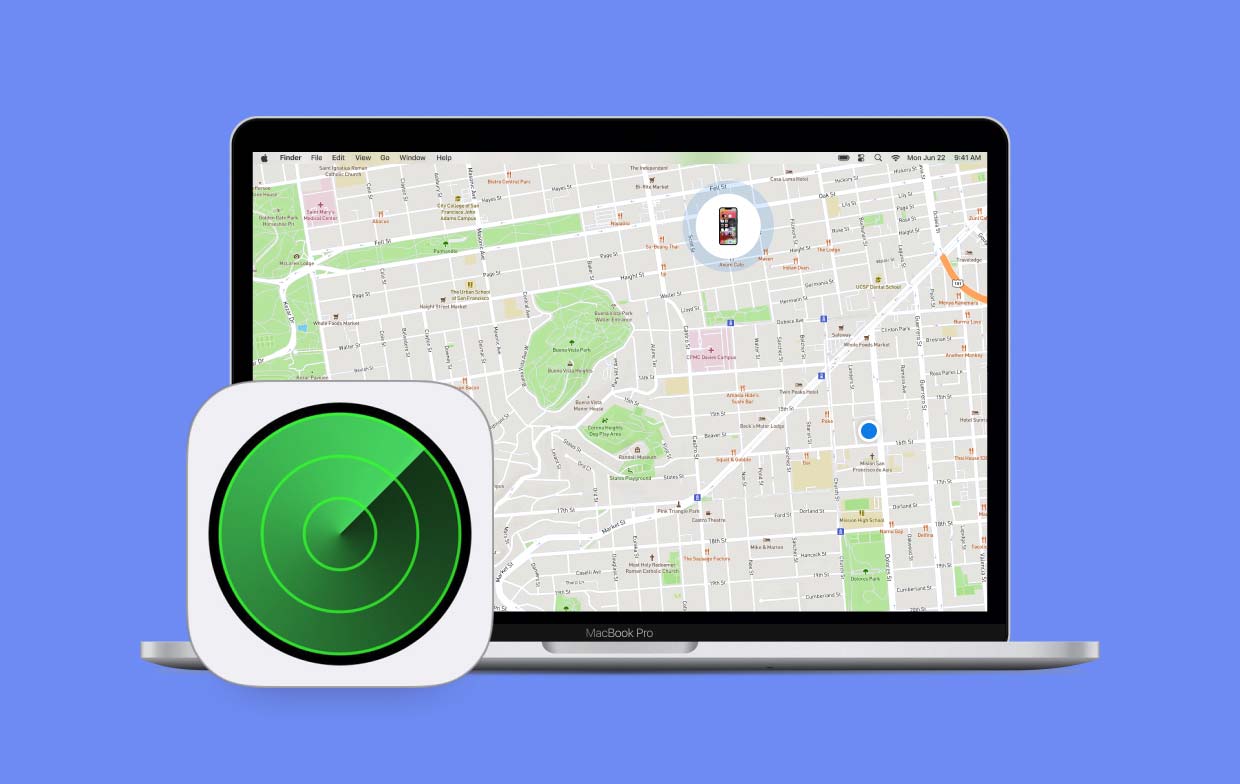
Эта статья предоставила вам несколько руководств по использованию Find My iPhone на Mac. Наряду с тем, как удалить с него устройства и использовать их через iCloud, мы надеемся, что помогли вам использовать эту функцию для вашего удобства. Мы надеемся, что у вас был отличный день.
Рейтинг: 4.5 / 5 (на основе 86 рейтинги)
Источник: www.imymac.com